前言:
最近学校有个大数据的作业要用到Mongodb,原本以为很快就可以搞定。但用yum安装的Mongodb在用户授权时一直出错,具体问题如下:
[js] Error: listDatabases failed:{
"ok" : 0,
"errmsg" : "command listDatabases requires authentication",
"code" : 13,
"codeName" : "Unauthorized"
} :
_getErrorWithCode@src/mongo/shell/utils.js:25:13
Mongo.prototype.getDBs@src/mongo/shell/mongo.js:67:1
shellHelper.show@src/mongo/shell/utils.js:876:19
shellHelper@src/mongo/shell/utils.js:766:15
@(shellhelp2):1:1后来在网上找到别的方法解决了用户授权问题。
1.下载压缩包
wget https://fastdl.mongodb.org/linux/mongodb-linux-x86_64-rhel70-4.0.2.tgz
2.解压并创建相应文件夹
tar -zxf mongodb-linux-x86_64-rhel70-4.0.2.tgz
mv mongodb-linux-x86_64-rhel70-4.0.2 /usr/local/mongodb-4.0.2
cd /usr/local/mongodb-4.0.2/
mkdir -p data
mkdir -p log
3.配置mongo.conf
vim mongo.conf
然后填写如下内容:
#端口号
port=27017
#数据保存路径
dbpath=/usr/local/mongodb-4.0.2/data
#日志保存路径
logpath=/usr/local/mongodb-4.0.2/log/mongo.log
#设置后台运行
fork=true
#日志输出方式
logappend=true
#开启认证
auth=true
#绑定IP(可以绑定多个IP,例:bindIp: 127.0.0.1,192.33.3.3)
bind_ip=0.0.0.0
4.启动mongodb服务
./bin/mongod --config mongo.conf
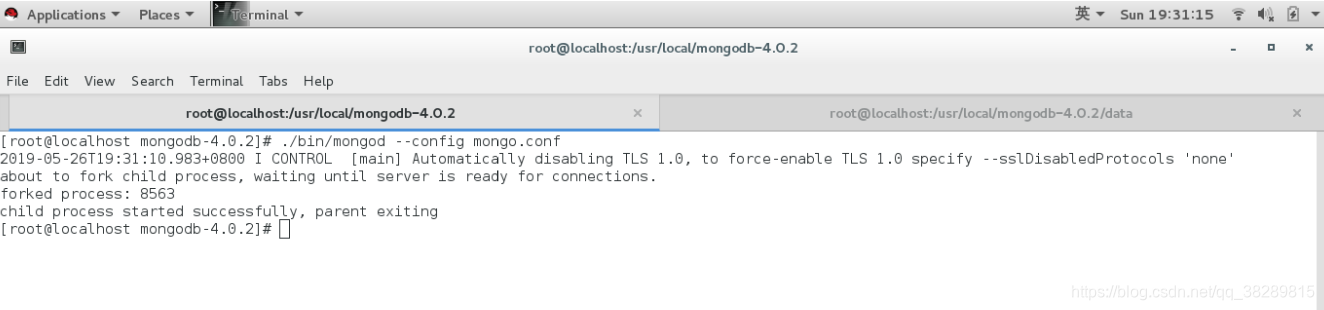
5.打开mongodb
./bin/mongo(没有使用用户名和密码)
简单的操作
> use admin
switched to db admin
> show dbs
admin 0.000GB
config 0.000GB
local 0.000GB
>
6.创建用户
use admin
db.createUser({user:"test",pwd:"test",roles:[{role:"root",db:"admin"}]});
此时创建了用户,但是登录时没有使用用户名和密码,所以之后再使用show dbs会显示没有授权。授权已经在配置文件中配好了,现在只需要退出再登录就可以了。
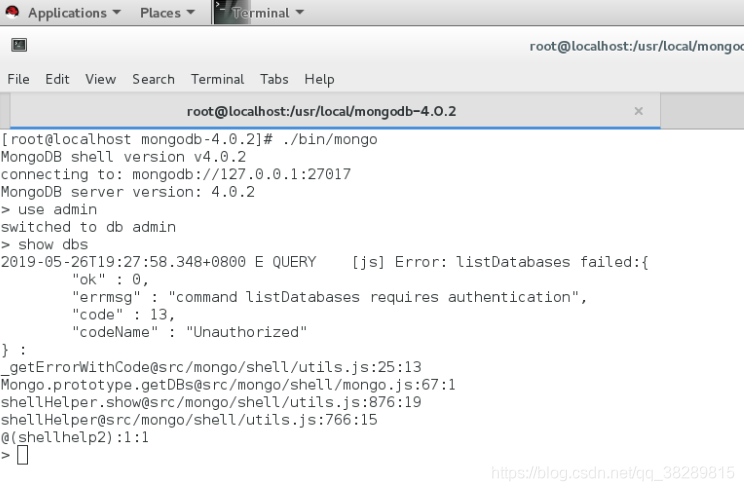
7.使用创建的用户名和密码重新登录
./bin/mongo -u "test" -p "test" --authenticationDatabase "admin"
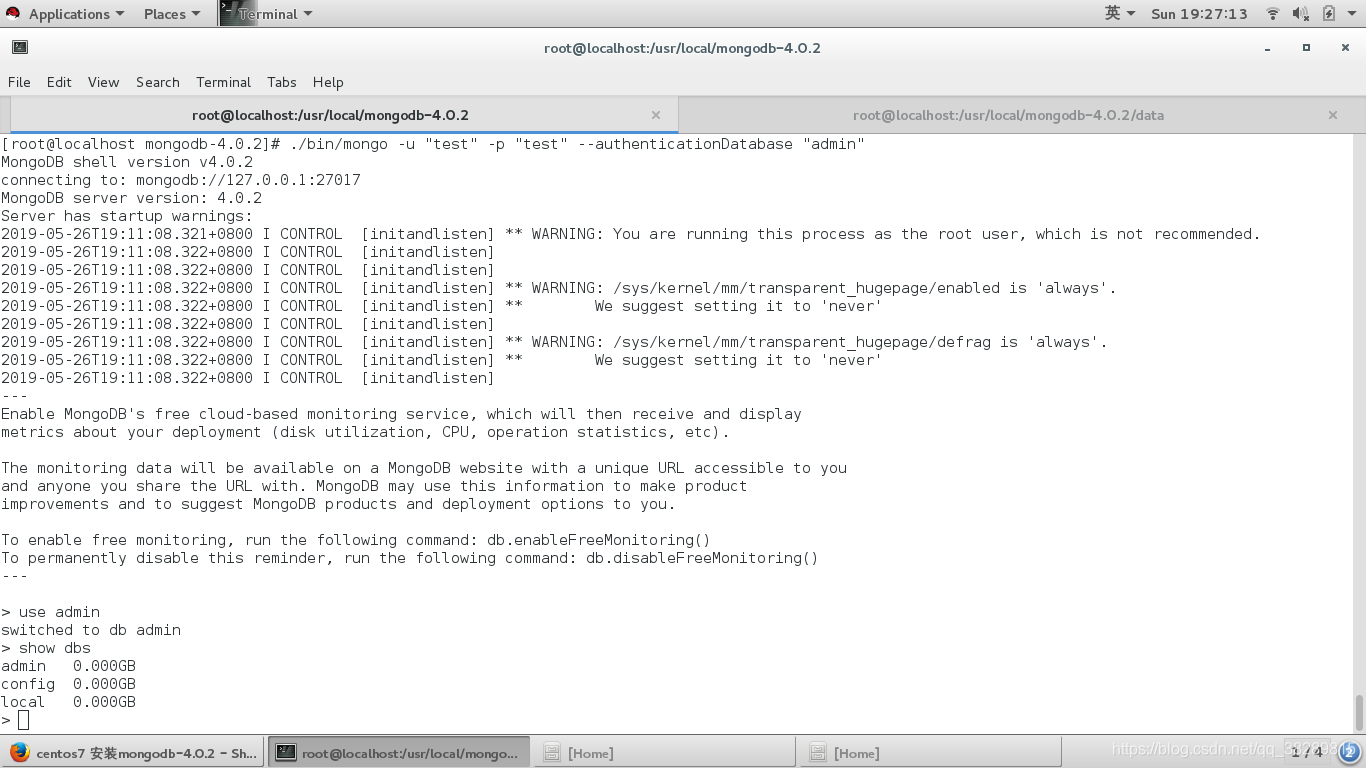
授权后就拥有了用户名,此时就可以在例如python程序中连接数据库,并将数据保存在mongodb中。
如果第7步登上去还是显示没有授权,可以使用以下命令:
use admin
db.shutdownServer();
exitPs:可能还需要在mongodb文件夹里找到mongod.lock然后
rm -f /usr/local/mongodb/data/db/mongod.lock
退出后再重启服务:./bin/mongod --config mongo.conf
然后再使用:./bin/mongo -u "test" -p "test" --authenticationDatabase "admin"






 本文围绕学校大数据作业中Mongodb的使用展开。因yum安装Mongodb在用户授权时出错,作者介绍了从下载压缩包、解压创建文件夹、配置mongo.conf、启动服务、打开数据库、创建用户到重新登录授权的完整流程,还给出登录无授权的解决办法。
本文围绕学校大数据作业中Mongodb的使用展开。因yum安装Mongodb在用户授权时出错,作者介绍了从下载压缩包、解压创建文件夹、配置mongo.conf、启动服务、打开数据库、创建用户到重新登录授权的完整流程,还给出登录无授权的解决办法。

















 1211
1211

 被折叠的 条评论
为什么被折叠?
被折叠的 条评论
为什么被折叠?










